BIOS merupakan singkatan dari Basic Input Output System. BIOS terdiri dari kode program yang diperlukan untuk mengatur semua komponen operasi dasar pada sistem komputer. Dengan kata lain, BIOS berisi software yang diperlukan untuk menguji hardware saat dinyalakan, me-load sistem operasi, dan mendukung transfer data antara komponen hardware.
Langkah terakhir konfigurasi komputer yang baru dirakit adalah melakukan setup BIOS. Caranya adalah dengan masuk ke menu setup BIOS selama proses boot up dengan mengikuti instruksi pada layar. Misalnya dengan menekan tombol F2. Gambar dibawah ini menunjukkan sistem yang memasuki setup setelah menekan F2.

Setup BIOS memungkinkan custom komputer agar berfungsi lebih optimal berdasarkan profil hardware dan software. Kode BIOS secara khusus tertanam pada chip ROM pada motherboard. Chip ROM hanya dapat dibaca untuk melindungi ROM dari kegagalan disket, RAM, atau listrik yang dapat menghapusnya. Walaupun BIOS tidak bisa diubah ketika di-load memori, program dasar BIOS dapat diupdate. Chip BIOS ROM yang lebih baru ada dalam tipe yang disebut electrically erasable programmable read-only momory (EEPROM), juga disebut flash BIOS. Flash BIOS mengizinkan upgrade software BIOS dari sebuah disket yang disediakan oleh pabrik tanpa harus mengganti chip. Upgrade BIOS secara khusus digunakan oleh pabrik untuk memperbaiki cacat atau kerusakan pada kode BIOS dan meningkatkan kemampuan sistem.
Evolusi BIOS
Standar desain dasar sistem BIOS awalnya dikembangkan oleh IBM Corporation untuk digunakan pada sistem komputer XT dan AT di awal tahun 1980-an. Sayangnya, BIOS IBM hanya bekerja untuk hardware IBM. Oleh karena itu, pabrik lainnya yang membuat “klon” dari sistem tersebut harus mampu menjamin kompatibilitas komputer dengan standar IBM. Kloning menjadi penting dengan tujuan untuk menjamin software aplikasi komputer yang dikembangkan untuk sistem IBM mampu berjalan pada sistem mereka juga. Di akhir tahun 1980-an, hanya sedikit perusahaan yang berhasil mengembangkan BIOS yang kompatibel sehingga dapat digunakan oleh perusahaan lainnya. Tiga perusahaan yang mendominasi pasar BIOS :
- Phoenix Technologies, Ltd. (Phoenix)
- American Megatrends, Inc. (AMI)
- Award Software, Inc. (Award)
Catatan :
Award kini menjadi salah satu divisi dari Phoenix Technologies, Ltd.
Dari tiga perusahaan tersebut, Phoenix kini terutama berkonsentrasi khususnya untuk pasar komputer laptop, sementara AMI dan Award adalah penyuplai utama bagi pasar komputer non-IBM.
Fungsi BIOS
Fungsi BIOS sangat sederhana. BIOS pertama-tama menjalankan program uji peralatan dasar dan kemudian mencari konfigurasi peralatan tersebut. BIOS sistem dan informasi yang diperlukan untuk konfigurasi tersebut disimpan dalam sebuah chip Complementary Metal-Oxide Semiconductor (CMOS). CMOS adalah chip penyimpanan dengan sumber daya baterai yang terletak pada board sistem. Chip CMOS memiliki memori yang dapat ditulis ulang sehingga memungkinkan upgrade BIOS.
Konfigurasi BIOS pada sebuah komputer disebut sebagai setup BIOS. Juga disebut setup CMOS, berdasarkan chip yang menyimpan seting BIOS. Sangat penting untuk memulai setup BIOS untuk pertama kalinya. Karena BIOS memindai sistem saat melakukan boot dan membandingkan apa yang diperolehnya dengan seting yang terdapat pada CMOS, sehingga perlu dilakukan konfigurasi untuk menghidari kesalahan. Operasi sistem yang tepat tergantung pada BIOS me-load kode program yang benar bagi peralatan dan komponen internal. Tanpa kode yang tepat dan driver peralatan, sistem akan gagal melakukan boot dengan seharusnya atau bekerja tidak konsisten dengan banyak kesalahan.
Bila sistem bertabrakan, atau tanpa sengaja gagal, maka sistem dapat dinyalakan kembali karena adanya BIOS. Di dalam BIOS sudah terpasang secara tetap sebuah pengujian secara rutin yang disebut power-on self test (POST), yang memeriksa sirkuit sistem internal saat dinyalakan dan memberikan kode kesalahan. POST telah dibicarakan pada modul sebelumnya. Setelah pemeriksaan pertama sirkuit, BIOS juga memeriksa komponen internal dibandingkan dengan daftar peralatan operasi yang tersimpan di dalam chip CMOS. Permasalahan apapun dinyatakan dengan menggunakan kode kesalahan atau pesan. Pesan kesalahan ini akan membantu dalam pemeriksaan dan penyelesaian masalah tersebut. Karena BIOS berguna untuk melakukan diagnostik penting dan pemeriksaan kesalahan, komponen internal dan peralatan komputer yang baru dirakit dilakukan konfigurasi seperlunya dalam CMOS.
Konfigurasi BIOS
Ketika mengeset komputer untuk pertama kali, perlu memulai fungsi CMOS Configuration Setup. Seperti disebutkan pada bagian yang sebelumnya, komputer memeriksa CMOS untuk mengetahui apa tipe pilihan yang terinstal pada sistem. Sistem BIOS memberikan akses atas informasi konfigurasi melalui fungsi CMOS Setup. Cukup tekan tombol yang tepat, tergantung pada sistem yang digunakan, selama bagian pembukaan boot untuk melakukan akses atas BIOS. Umumnya, di awal proses startup, BIOS menempatkan sebuah prompt pada layar untuk memberi tahu pengguna bahwa fungsi CMOS Setup dapat diakses dengan menekan tombol khusus, atau kombinasi tombol tertentu. Catat bahwa tombol-tombol, atau kombinasi tombol, digunakan untuk mengakses menu setup dapat berbeda antara satu pabrik BIOS dengan yang lain, dan kadangkala dari satu versi BIOS dengan yang lain.
Tekan tombol yang tepat atau kombinasi tombol dalam rentang waktu yang telah ditentukan untuk mengakses fungsi setup. Bila tombol tidak ditekan selama waktu itu, program BIOS akan melanjutkan dengan proses boot up dengan hasil yang mungkin tidak diinginkan. Tombol tersebut memerintahkan proses boot up untuk berhenti dan menampilkan layar menu utama fungsi setup, seperti ditunjukkan pada gambar dibawah ini.

Menu utama pada sebuah komputer tertentu mungkin berbeda dengan yang diperlihatkan pada Gambar diatas, tergantung BIOS apa dan versi yang digunakan. Nilai masuk melalui BIOS akan disimpan pada sistem registrasi konfigurasi CMOS. Registrasi tersebut diperiksa setiap kali sistem dinyalakan dilain waktu untuk memberi tahu komputer mengenai tipe peralatan yang terpasang.
Tampilan Setup CMOS standar
Instruksi setup CMOS dapat diperoleh pada buku panduan motherboard yang digunakan. Salah satu tampilan setup konfigurasi tertentu ditunjukkan pada Gambar dibawah ini.
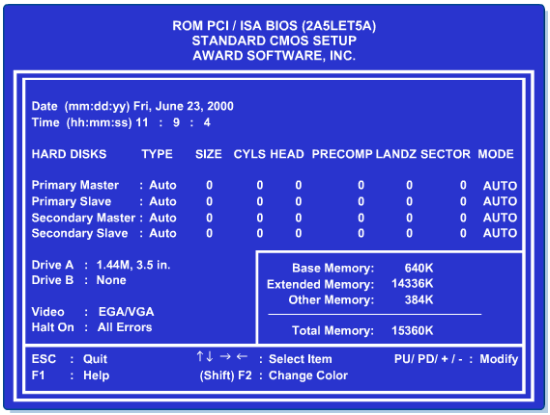
Melalui tampilan ini, nilai konfigurasi yang diinginkan dapat dimasukkan kedalam registrasi CMOS. Kursor pada tampilan dapat dipindahkan dari satu item menuju item yang lain menggunakan tombol kontrol kursor pada keyboard. Tampilan setup CMOS yang standar meliputi parameter operasi dasar yang perlu diatur agar sistem berjalan baik. Fitur BIOS ini cukup umum bagi semua PC.
Data yang biasa dikonfigurasi antara lain tanggal, waktu, hard disk, drive A, drive B, video dan halt on (berhenti). Setiap item ini akan dijelaskan pada daftar berikut :
1. Drive A: dan Drive B:
Dua bagian ini mengidentifikasi tipe dari floppy disk drive menggunakan pilihan yang ada. Misalnya di sini, hanya ada satu drive, sebuah floppy drive 3.5 in. High Densitiy 1.44-MB. Kosong untuk Drive B: karena tidak ada yang terpasang.
2. Video
Bagian ini mengidentifikasi video adapter. Pilihan yang ada disini sangat terbatas dan pilihan EGA/VGA telah menjadi standar sejak 1990. Sementara VGA, SVGA, atau lainnya yang lebih canggih, semua video adapter keluaran setelah 1990 akan mendukung perintah dasar VGA pada BIOS yang telah dibangun dalam sistem BIOS.
3. Halt On
Ini adalah bidang yang paling akhir dapat diisi definisinya oleh user dalam layar standar CMOS. Pilihan di sini menyediakan respon sistem tertentu atas kesalahan-kesalahan. Dengan begitu permasalahan kesalahan dapat dilaporkan sebelum data hilang.
Sebagai tambahan, kotak infomasi pada bagian sudut kanan bawah layar memiliki tampilan yang dapat didefinisikan oleh non-user yang memberi informasi atas konfigurasi memori total pada sistem.
Tampilan setup fitur BIOS dan fitur chipset
Tampilan setup fitur BIOS (BIOS Features Setup), dapat dilihat pada Gambar dibawah ini.

Fungsi ini menyediakan fitur lebih canggih (advanced) untuk mengatur kegiatan sistem. Tampilan setup ini adalah tempat dimana sistem hardware dapat diatur untuk meningkatkan performa. Fitur disable dan enable untuk advanced troubleshooting juga dapat digunakan. Kecuali ada alasan tertentu untuk merubahnya, fitur tersebut sebaiknya dibiarkan pada setingan defaultnya.
Hal penting pada tampilan BIOS Features Setup adalah memberikan urutan boot sistem ditampilkan. Sebagai contoh, pada sistem yang lebih baru lebih baik melakukan boot dari hard drive atau CD-ROM daripada dari floppy drive 3.5 in.
Seperti dilakukan pada sistem yang lebih lama. Gambar dibawah ini merangkum berbagai bagian pilihan konfigurasi boot yang bisa digunakan.

Chipset Feature Setup
Setiap variasi chipset memiliki desain BIOS tertentu. Tampilan Chipset Features Setup pada gambar dibawah ini.

Pada materi sebelumnya disebutkan bahwa chipset mengatur memori, sistem cache, prosesor, dan bus I/O. Karena kecenderungan untuk men-disable pengaturan ini, maka pilihan pertama fitur ini adalah Automatic Configuration dengan seting default diaktifkan. Disarankan pilihan default dibiarkan pada posisi Enabled kecuali ada alasan bagus untuk melakukan disable. Fitur sisanya tidak dikonfigurasi secara otomatis.
Power management
Bagian ini membicarakan mengenai manajemen energi atau power management. Seperti pada layar setup lainnya, instruksi pada lingkungan ini dapat ditemukan pada bagian yang berhubungan pada panduan motherboard. Gunakan fitur seting yang terdapat pada tampilan Power Management Setup, seperti pada gambar dibawah ini.

Fitur ini digunakan untuk mengatur pilihan power management untuk peralatan di dalam komputer. Fitur ini dapat di-enable untuk mengatur peralatan yang akan diatur menjadi mode sleep atau suspend. Namun, hati-hati bahwa beberapa software aplikasi dan sistem operasi mungkin tidak sesuai dengan komponen yang dimatikan, dimana software mungkin tidak mengenali peralatan dengan semestinya. Bila hal ini terjadi fitur power management dapat di-disabled.
PnP/PCI Configuration Setup
Tampilan konfigurasi Plug and Play (PnP) dan Peripheral Component Interconnect (PCI) berisi pengaturan fitur yang berguna untuk mengatur sistem bus I/O dan alokasi IRQ dan DMA untuk ISA dan peralatan PCI PnP, seperti tampak pada Gambar dibawah ini.

Agar PnP berjalan, alat atau adapter harus dipasang, didukung oleh BIOS dan sistem operasi. Satu fitur yang penting pada bagian ini adalah seting “Resource Controlled By”. Ketika diset default menjadi Automatic Configuration, BIOS akan secara otomatis mengatur gangguan dan saluran akses memori langsung pada I/O bus untuk peralatan PnP untuk menghindari konflik dengan legalitas apapun, non-PnP, peralatan ISA. Terdapat catatan bahwa kadangkala IRQ atau DMA harus ditentukan secara manual untuk papan PnP tambahan atau kartu adapter yang tidak sesuai. Pada kasus ini, sumber tersebut harus dikeluarkan dari penanganan.
Secara umum, ketika mengerjakan pengaturan untuk sistem yang lebih baru maka harus menggunakan setup BIOS mode default. Karena konfigurasi manual mungkin membutuhkan pengetahuan yang lebih atas peralatan bus yang
terpasang. Bila terjadi konflik, perhatikan bahwa fitur “Reset Configuration Data” akan menghapus setup BIOS bagian ini dan kembali ke default sistem rebooting. Untuk lebih memahami, perhatikan panduan sistem board sebelum membuat perubahan di sini.
Tampilan integrated peripheral dan fixed disk detection
Bagian ini akan membicarakan mengenai fitur setup BIOS yang digunakan untuk mengkonfigurasi dukungan integrated peripheral. Integrated peripheral meliputi peralatan seperti floppy onboard dan control hard drive, control USB, serial port, paralel port, dan chip sound card. Sebagai contoh pada layar Integrated Peripherals Configuration ditunjukkan pada gambar dibawah ini.

Pada fitur ini diatur untuk semua peripheral pada mode Auto, dengan harapan ketika digunakan, komputer mengizinkan BIOS mengelurakan perintah drive IDE yang tepat untuk menentukan mode dukungan hard drive. Hal ini selalu menjadi saran pilihan. Fitur pengaturan USB digunakan untuk mengaktifkan (enable) atau menonaktifkan (disable) chip pengonrol port USB pada motherboard.
Fixed Disk Detection
Dari layar setup CMOS standar yang sebelumnya, terdapat pengaturan tentang fitur “Hard Disks”, terdapat seting AUTO yang secara otomatis mendeteksi geometri hard drive. Pada saat-saat tertentu fitur ini tidak bekerja dengan hard drive IDE tertentu. Pilihan IDE HDD Auto Detection digunakan dalam kondisi tersebut. Menu ini memungkinkan anda menjalankan program IDE auto-detection secara manual dan memilih auto-detection untuk setiap drive pada jalur pengontrol. BIOS kemudian memindai dan melaporan parameter drive yang bisa diterima atau ditolak. Parameter drive apapun yang bisa diterima dimasukkan ke dalam setup Standard CMOS.
Seperti biasanya, fitur “Reset Configuration Data” adalah mode penyelamatan untuk mereset bagian ini menjadi default dan mengembalikan pada fungsi konfigurasi yang terakhir kali dikenali sebelum reboot. Instruksi untuk mengkonfigurasi setiap fitur dijelaskan lebih detail pada buku manual.
Password screen dan the load setup default screen
Password berfungsi untuk menambah keamanan sistem jaringan. Administrator sistem mengatur password bagi user dan bagi supervisor untuk memanajemen sistem.

Gambar diatas memperlihatkan dua layar password yang bisa ditemui pada setup BIOS :
1. User Password
Pilihan ini memungkinkan penginstalan password yang dapat mencegah sistem melakukan booting kecuali password yang benar dimasukkan. Pilihan ini juga mencegah akses menuju BIOS, mengurangi kemungkinan orang lain merubah setup BIOS komputer. Pilihan ini sangat berguna ketika melakukan boot-up komputer ada pertama kali. Disarankan untuk mengikuti instruksi layar dan password pada buku panduan motherboard bagi user.
2. Supervisor Password
Fitur ini secara normal digunakan hanya pada institusi besar dimana seting BIOS tetap distandarkan oleh personel pendukung komputer. Setelah diset, setup BIOS komputer ini akan terkunci dengan master password yang hanya diketahui oleh administrator jaringan atau orang yang ditunjuk administrator. Instruksi mengenai opsi ini dapat dibaca pada buku panduan motherboard.
Bila tidak ada password yang diperlukan namun ternyata layar ini tiba-tiba muncul, lakukan langkah-langkah berikut untuk berpindah menuju layar berikutnya :
- Ketika muncul perintah password, tekan tombol Enter tanpa memasukkan
password. - Pada layar kedua yang bertuliskan “Password Disabled”, tekan sembarang tombol untuk kembali pada layar utama setup.
Tampilan Load Setup Defaults
Tampilan Load Setup Defaults mereset seting BIOS menjadi seting default. Fitur ini tidak akan mempengaruhi seting pada layar Standar Setup CMOS karena merupakan persyaratan minimum untuk memfungsikan sistem. Ketika mengkonfigurasi sistem untuk pertama kali dan ditemukan masalah, metode ini bisa digunakan untuk mengembalikan sistem menjadi seting default. Informasi tambahan mengenai fitur ini dapat ditemukan pada panduan motherboard.
Pilihan keluar BIOS
Sebagai tambahan untuk keluar dari BIOS, pilihan yang disediakan untuk menyimpan atau mengacuhkan perubahan apapun dan melanjutkan bekerja terdapat di dalam utiliti. Pilihan lain pada layar ‘exit’ adalah Load System Defaults. Sistem default akan membuat seting BIOS kembali pada seting dasar yang merupakan setingan awal pabrik.
Ada dua pilihan keluar dari BIOS :
1. exit without saving setup
Pilihan pertama digunakan untuk keluar dari program setup BIOS tanpa menyimpan perubahan seting apapun yang dilakukan pada sistem.
2. save and exit setup
Save and exit setup digunakan untuk keluar dari program setup BIOS dan menyimpan perubahan pada chip CMOS. Walaupun disediakan shortcut untuk melakukan perintah ini, selalu gunakan fitur exit untuk menghindari kehilangan yang tidak diharapkan pada masukan modifikasi setup.
Ketika keluar dan menyimpan seting, komputer akan melakukan restart berdasarkan konfigurasi yang baru. Start up disk dapat dimasukkan agar sistem melakukan boot pada command prompt. Hard drive kini dapat dipartisi sebagai persiapan untuk menginstal sistem operasi. Gambar dibawah ini memperlihatkan AMIBIOS dengan pilihan exit yang tersedia.

Rangkuman
BIOS merupakan singkatan dari Basic Input Output System. BIOS terdiri dari kode program yang diperlukan untuk mengatur semua komponen operasi dasar pada sistem komputer. Fungsi BIOS menjalankan program uji peralatan dasar dan kemudian mencari konfigurasi peralatan tersebut. Hal penting pada tampilan BIOS Features Setup adalah memberikan urutan boot sistem ditampilkan.
Konfigurasi Plug and Play (PnP) dan Peripheral Component Interconnect (PCI) berisi pengaturan fitur yang berguna untuk mengatur sistem bus I/O dan alokasi IRQ dan DMA untuk ISA dan peralatan PCI PnP. Password berfungsi untuk menambah keamanan sistem jaringan. Administrator sistem mengatur password bagi user dan bagi supervisor untuk memanajemen sistem. Ada dua pilihan keluar dari BIOS yaitu exit without saving setup Save and exit setup.
Be the first to comment